この厄介な問題を解決するには、影響を受けるアプリケーションを再インストールするだけです
- この問題に対処した後、影響を受けるアプリを再インストールするのは非常に賢い方法です。
- Windows OS を更新することが、この問題を解決する優れた方法であることが証明されています。

バツダウンロードファイルをクリックしてインストールします
- DriverFixをダウンロード (検証済みのダウンロード ファイル)。
- クリック スキャン開始 問題のあるドライバーをすべて見つけます。
- クリック ドライバーを更新する 新しいバージョンを入手し、システムの誤動作を回避します。
- DriverFix は次の方法でダウンロードされました 0 今月の読者様。
Windows には多数の実行可能ファイルがあり、その 1 つが dwwin.exe です。 多くのユーザーは、未知のアプリケーションによってエラーが発生すると混乱し、不安になります。このファイルも同様です。
現在直面している問題は、以前に取り組んだ問題と類似点があります。 Winword.exe アプリケーション エラー、前のガイドで説明したように。
目前の問題に効果的に対処するには、まずその根本原因を分析することが不可欠です。
ドゥウィンとは何ですか?
dwwin.exe ファイルは、Microsoft Corporation によって開発されたワトソン博士アプリケーション プログラム デバッガーの重要なソフトウェア コンポーネントです。
Microsoft は数年にわたり、アプリケーション プログラムのエラー報告および処理ソフトウェアに dwwin.exe という名前を使用しているため、これは正規のアプリケーションです。
Dwwin.exeエラーを修正するにはどうすればよいですか?
1. Windows ソフトウェアを更新する
- 「ウィンドウ」をクリックします 始める ボタン
- 検索ボックスに次のように入力します アップデート そして押します入力.
- [Windows Update] ダイアログ ボックスで、 アップデートを確認.
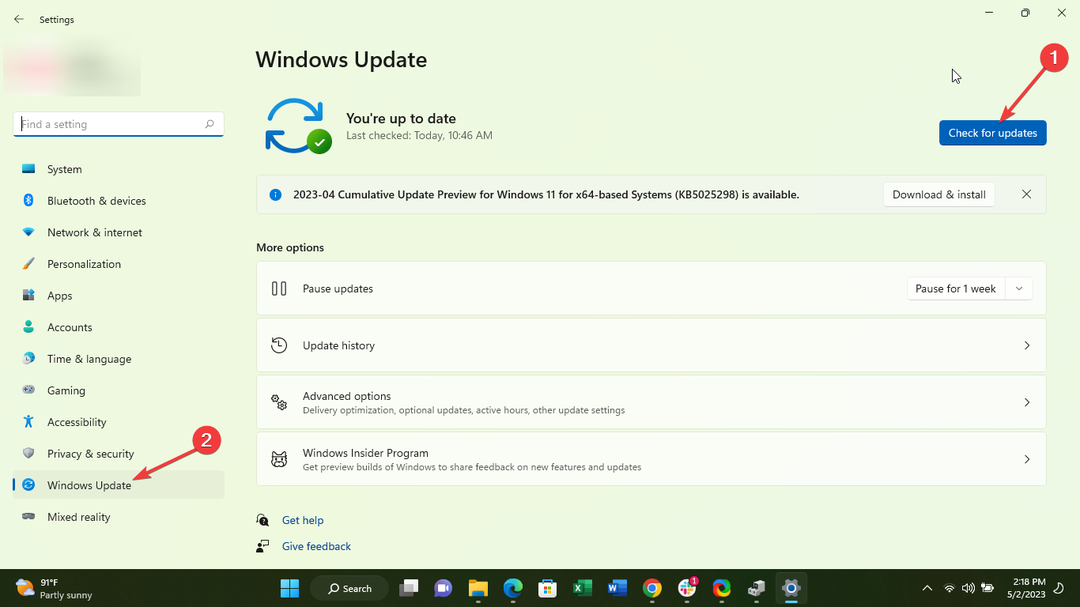
- アップデートをダウンロードできる場合は、クリックします。 アップデートのインストール.
- 完了したら、 リブート あなたのPC。
2. 影響を受けるアプリを再インストールする
- ホーム画面で、 をクリックします。 設定.
- 下にスクロールして、 アプリ それをクリックしてください。 次に、クリックします アプリと機能.
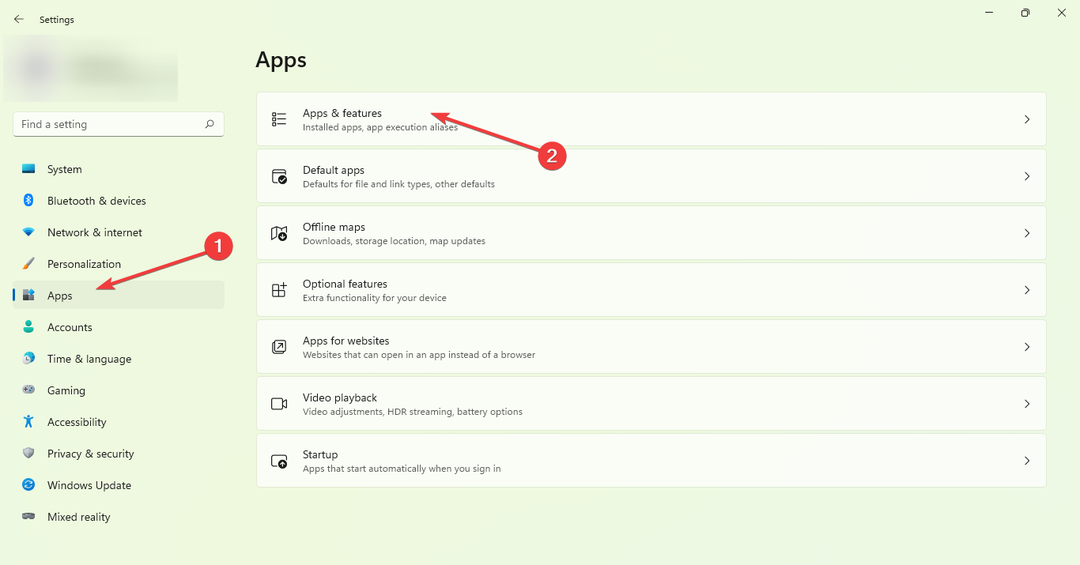
- 次に、右端にある 3 つの点をクリックして、選択したアプリをアンインストールします。

このガイドが問題の解決に役立つことを心から願っています。 ご覧のとおり、この問題を解決するのは思ったよりも簡単です。
- USB ドライブのサイズが間違っていますか? 2ステップで修正
- 修正: 選択がロックされているため、この変更を行うことはできません
- イベント ID 4726: ユーザー アカウントが削除されました [修正]
- 修正: Ftdibus.sys が原因でメモリ整合性をオンにできない
さらに障害が発生した場合に備えて、当社のサービスを調査することをお勧めします。 システム内でデバッガが実行されていることが見つかりました ガイドを参照して、同様のソリューションを検討してください。
皆様からのフィードバックをお待ちしておりますので、以下にコメントを残して、見つけた最も効果的な解決策をお知らせください。
まだ問題がありますか? このツールを使用してそれらを修正します。
スポンサーあり
ドライバー関連の問題の中には、専用ツールを使用するとより早く解決できるものもあります。 ドライバーにまだ問題がある場合は、ダウンロードしてください ドライバー修正 数回クリックするだけで起動して実行できます。 その後は、それに任せてすべてのエラーをすぐに修正してください。


